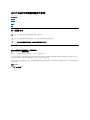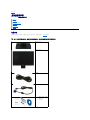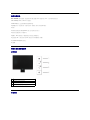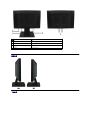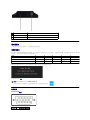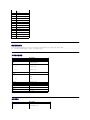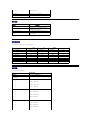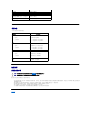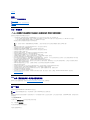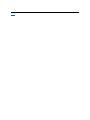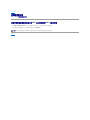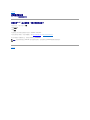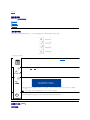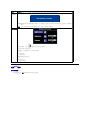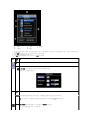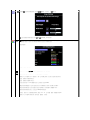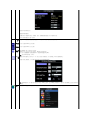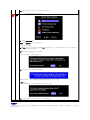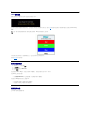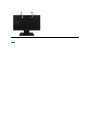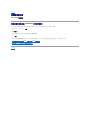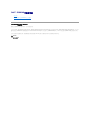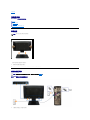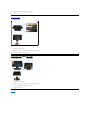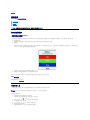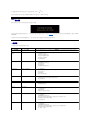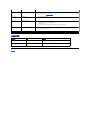Dell™ E1609W平面顯示器使用手冊
關於您的顯示器
安裝顯示器
操作顯示器
疑難排解
附錄
註,注意和小心
此文件中提供的資訊若有任何變更,恕不另行通知。
© 2008-2009 DellInc.保留所有權力
嚴格禁止在未獲得Dell Inc.書面同意的情況下,以任何方式重製任何部分。
此文件中使用的商標: Dell 與 DELL 標誌 皆為Dell Inc的商標; Microsoft
、
Windows 則為Microsoft Corporation在美國與/或其他國家的註冊商
標;Adobe 為Adobe Systems Incorporated的商標,且可能已以特定的司法權力註冊。
此文件可能會使用其他商標與商品名稱,參照聲稱的標誌與名稱或其產品的實體。 Dell Inc.放棄除了其商標與商品名稱以外的任何商標與商品名
稱的所有利益。
機型E1609Wc
2009年11月 修訂版A02
注意: 指出可幫助您更妥善使用電腦的重要資訊之注意事項。
通知: 指出潛在硬體損害或資料遺失問題,並告訴您如何避免產生此問題的通知事項。
小心: 小心係指可能造成財產損失、人身傷害或死亡等意外事項。

產品功能特色
Dell™E1609W平面顯示器配備了一個主動式的矩陣、薄膜式電晶體(TFT)的液晶顯示器(LCD)。 此顯示器的功能特色包括:
■ Dell E1609W擁有15.6吋(395 mm)的可視區域。
■ 1366x768解析度,並且支援較低解析度的全螢幕顯示功能。
■ 寬廣的觀賞角度,不管坐著或站著,或從顯示器的其中一側移到另一側時,都可看到清晰的畫面。
■ 可傾斜。
■ 可移除的底座與視訊電子標準協會100mm安裝孔,提供您彈性化的安裝方式。
■ 若您的系統支援隨插即用,便可隨插即用。
■ 螢幕顯示(OSD)調整功能表,可讓您輕鬆設定各項設定值並將畫面最佳化。
■ 包含資訊檔(INF)、影像色彩吻合檔(ICM)與產品說明文件的軟體與說明文件媒體。
■ 符合ENERGY STAR®標準的省電功能。
■ 安全鎖槽。
認識各部位與控制裝置
前面外觀
背面外觀
1.
OSD功能表按鈕
2.
亮度與對比度/提高設定值按鈕
3.
自動調整/降低設定值按鈕
4.
開啟/關閉電源按鈕(配備LED指示燈)

側面外觀
下面外觀
標
籤
說明
用途
1
序號條碼標籤
可聯絡Dell取得技術支援。
2
規則等級標籤
列出通過的規則。
3
VESA安裝孔(100mm)(位於連接的基座面
板後方)
可用來安裝顯示器。
4
安全鎖槽
可保護您顯示器的安全。
左側
右側

顯示器規格
以下的規格可提供與顯示器的各種管理模式,以及各種接頭的針腳定義有關的資訊。
電源管理模式
若個人電腦已安裝符合VESA的DPMS規格的顯示卡或軟體,此顯示器便可在使用時自動降低耗電量。 這指的是
省電模式
。
若電腦偵測到來自鍵盤、滑鼠或其他輸入裝置的輸入訊號,顯示器便會自動恢
復正常運作。 以下表格列出了此自動省電功能的耗電量與訊號指示:
OSD只有在
正常運作
模式中才可使用。 在使用中-關閉模式按下電源按鈕以外的任何按鈕時,便會顯示以下訊息:
請啟動電腦與顯示器存取OSD。
針腳定義
15-pin D-sub接頭
標
籤
說明
用途
1
AC電源接頭
用來連接顯示器的電源線。
2
VGA接頭
用來使用VGA連接線連接電腦與顯示器。
VESA模式
水平同步
垂直同步
視訊
電源指示燈
耗電量
正常運作
啟動
啟動
啟動
绿色
22 W(最高)
使用中-關閉模式
未啟動
未啟動
空白
琥珀色
低於2 W
關閉
-
-
-
熄滅
低於1 W
注意:Dell™E1609W平面顯示器符合ENERGY STAR®-標準。
只有在拔下顯示器的主電源連接線時,才能使顯示器在關閉(OFF)模式時達到零耗電量的目標。
針腳編號
15-pin端訊號連接線的顯示器端

隨插即用相容性
您可以在任何相容於隨插即用標準的系統中安裝此顯示器。 本顯示器會使用顯示器資料通道(DDC)通訊協定自動提供延伸顯示識別資料(EDID
)給電腦,因此系統便能自行設定並將顯示器設定
佳化。 大部分的顯示器安裝作業都是自動執行。 若有需要,您也可以選擇不同的設定值。
1
視訊-紅色
2
視訊-綠色
3
視訊-藍色
4
GND(接地)
5
Self-test(自我測試)
6
接地-R
7
接地-G
8
接地-B
9
DDC +5V
10
GND-sync(接地同步)
11
GND(接地)
12
DDC資料
13
H-sync(水平同步)
14
V-sync(垂直同步)
15
DDC時脈
平面顯示器規格
解析度規格
機型編號
Dell E1609W平面顯示器
螢幕類型
主動式矩陣 - TFT LCD
螢幕尺寸
15.6吋
(15.6吋寬螢幕影像尺寸)
預設顯示區域:
l 水平
l 垂直
347.5mm(13.7吋)
196.8mm(7.75吋)
像素點距
0.252mm
檢視角度:
l 水平
l 垂直
標準90°
標準65°
光線輸出能力
250 CD/m ²(標準)
對比度
500比1(標準)
面板塗層
抗炫光
背光
CCFL邊光系統
反應時間
標準8ms
色域
65%(標準)*
機型編號
Dell E1609W平面顯示器
掃瞄範圍
l 水平
30 kHz至83 kHz(自動)

電氣規格
l 垂直
56 Hz至75 Hz(自動)
最佳預設解析度
1366 x 768,垂直更新率為60 Hz
最高預設解析度
1366 x 768,垂直更新率為60 Hz
機型編號
Dell E1609W平面顯示器
影像輸入訊號
類比RGB: 0.7伏特 +/-5%,75歐姆輸入阻抗
同步輸入訊號
水平與垂直同步分離,無極性限制TTL等級、SOG
(Composite SYNC on green)
AC輸入伏特 / 頻率 / 電流
100至240 VAC/50或60 Hz + 3 Hz/1.6A(最高)
浪湧電流
120V:30A(最高)
240V:60A(最高)
預設顯示模式
以下的表格列出了Dell保證的影像尺寸與置中功能的預設模式:
顯示模式
水平更新率(kHz)
垂直更新率(Hz)
像素時脈(MHz)
同步極性(水平/垂直)
VESA, 720 x 400
31.5
70.1
28.3
-/+
VESA, 640 x 480
31.5
59.9
25.2
-/-
VESA, 640 x 480
37.5
75.0
31.5
-/-
VESA, 800 x 600
37.9
60.3
40.0
+/+
VESA, 800 x 600
46.9
75.0
49.5
+/+
VESA, 1024 x 768
48.4
60.0
65.0
-/-
VESA, 1024 x 768
60.0
75.0
78.8
+/+
VESA, 1366 x 768
47.7
59.8
85.5
+/+
實體特性
以下的表格列出了顯示器的實體特性:
機型編號
Dell E1609W平面顯示器
連接接頭類型
15-pin D-sub小型接頭、藍色接頭;
訊號連接線類型
類比: 可移除、D-Sub、15pins、顯示器出貨時已經連接完
成
尺寸: (含底座)
l 高
l 寬
l 深
11.90英吋(302.21 mm)
14.94英吋(379.25 mm)
5.47英吋(138.95 mm)
尺寸: (不含底座)
l 高
l 寬
l 深
9.00英吋(228.55 mm)
14.94英吋(379.25 mm)
2.20英吋(56.00 mm)
底座尺寸:
l 高
l 寬
l 深
4.53英吋(115.10 mm)
7.88英吋(199.92 mm)
5.47英吋(138.95 mm)

維護指南
清潔您的顯示器
請依照以下列出的指示拆開包裝、清潔或拿取顯示器:
l 若要清潔抗靜電螢幕,請用水將一塊柔軟乾淨的布稍微弄濕。 若有可能,請使用特殊的螢幕清潔布或適用於抗靜電塗層的清潔劑清潔螢幕。 請勿使用含苯
、稀釋劑、阿摩尼亞或有腐蝕作用的
潔劑或壓縮空氣清潔。
l 請使用稍微沾濕、溫熱的軟布清潔塑膠部分。 請避免使用任何類型的清潔劑,因為某些清潔劑會在塑膠上留下一層乳狀薄膜。
l 若您將顯示器拆封時看到白色粉末,請用乾淨的軟布將其擦拭乾淨。 裝運顯示器時會產生白色粉末。
l 請小心搬運顯示器,深色的顯示器比淺色的顯示器更容易因刮傷而產生白色刮痕。
l 為了維持顯示器的最佳影像品質,請使用會動態變化的螢幕保護程式,並在不使用時將顯示器關機。
回到內容頁
含包裝重量
8.06 lbs(3.66 kg)
含底座配件與連接線的重量
6.08 lbs(2.76 kg)
不含底座配件重量
(壁掛安裝或VESA安裝方式 - 沒有連接線)
5.24 lbs(2.38 kg)
底座配件的重量
0.59 lbs(0.27 kg)
環境特性
以下的表格列出顯示器的環境特性:
機型編號
Dell E1609W平面顯示器
溫度
l 運作時
l 沒有運作時
5°至35°C(41°至95°F)
儲存: -20°至60°C(-4°至140°F)
運送: -20°至60°C(-4°至140°F)
濕度
l 運作時
l 沒有運作時
10%至80%(沒有水氣凝結的狀態)
儲存: 5%至90%(沒有水氣凝結)
運送: 5%至90%(沒有水氣凝結)
海拔高度
l 運作時
l 沒有運作時
最高3,657.6公尺(12,000呎)
最高12,192公尺(40,000呎)
散熱
256.08 BTU/小時(最大)
119.5 BTU/小時(標準)
小心: 請在清 潔顯示器之前先仔細閱讀並依照安全指示中的說明清潔顯示器。
小心: 清潔顯示器之前,請先將顯示器電源線從電源插座上拔除。

回到內容頁
附錄
Dell E1609W平面顯示器使用手冊
小心: 安全指示
FCC公告(僅適用於美國)與其他相關規則資訊
與Dell聯絡
小心: 安全指示
連接即使用您的電腦顯示器時請閱讀並遵守這些指示:
l 為了避免損壞電腦,請確定電腦電源供應上的電壓選擇開關是設定為符合您所在位置目前可用的電流(AC)電源規格的位置。
¡ 大部分北美與南北洲及某些遠東國家,例如日本、南韓(也使用220伏特(V) hertz(Hz)的電壓)與台灣,皆是使用115伏特(V)/60 hertz(Hz)的電壓。
¡ 大部分歐洲、中東與遠東地區皆是使用230伏特(V)/50 hertz(Hz)的電壓。
請務必確定您的顯示器的電氣規格符合您當地可用的AC電源規格。
l 請勿將液晶顯示器儲存在高熱、受陽光直接照射或非常寒冷的地方,或在這些地方使用顯示器。
l 請避免在溫差很大的不同地方之間移動液晶顯示器。
l 請勿讓液晶顯示器受到劇烈震動或高度衝擊。 例如,請勿將液晶顯示器放置在汽車中。
l 請勿將液晶顯示器儲存在高熱、受陽光直接照射或非常寒冷的地方,或在這些地方使用顯示器。
l 請勿讓水或其他液體進入液晶顯示器中。
l 請在室溫狀態下存放平面顯示器。 過冷或過熱的漲太可能會對顯示器的液晶物質產生不良影響。
l 請勿將任何金屬物質插入顯示器開口中。 這樣做可能會有觸電危險。
l 為避免發生觸電,請切勿碰觸顯示器內部。 只有合格的技術人員可打開顯示器外罩。
l 若電源線已經損壞請勿使用顯示器。 請勿使任何物品壓到電源線上。 請勿將電源線置於可能會被人踩到地方。
l 請以抓住顯示器電源插頭的方式將電源線從電源插座上拔下,而不要拉扯電線。
l 顯示器中的開口是為提供通風而設計。 為避免機體過熱,請勿阻塞或覆蓋這些開口。 請避免在床、沙發、地毯或其他柔軟表面上使用顯示器,因為這可能會阻塞顯示器外罩下方的通
風孔。 若您將顯示器放在書櫃或封閉的空間中,請務必提供適當的通風與氣流流動空間。
l 請將您的顯示器放置在濕度低灰塵少的地方。 請避免將顯示器放置在濕氣重的地下室或灰塵多的玄關。
l 請勿將顯示器暴露在雨中或在接近水的地方(廚房、游泳池旁)使用顯示器。 若顯示器被弄濕,請將電源線拔下,然後立即與合格的經銷商聯絡。 必要時您可以使用稍微沾濕的布來
清潔顯示器,請務必先將顯示器電源線拔下。
l 請將顯示器放置在堅固的表面上並小心使用。 此螢幕是以玻璃製造,因此若掉落或被尖銳物品撞擊,便可能會損壞。
l 請將顯示器放置在電源插座附近。
l 若您的顯示器沒有正常運作 - 尤其是,若有發出任何異常的聲音或味道 - 請立即將電源線拔下並與合格的經銷商或服務中心聯絡。
l 請勿嘗試拆下背面外罩,因為那可能會使您暴露在觸電的危險中。 只有合格的服務人員才能拆下背面外罩。
l 高溫可能會使顯示器產生問題。 請勿在受日光直接照射的地方使用顯示器,並讓顯示器遠離暖氣機、暖爐、壁爐與其他熱源。
l 長時間不使用顯示器時請拔下顯示器的電源線。
l 執行任何維修工作之前請先將顯示器從電源插座上拔下。
l 本產品中的水銀燈含有水銀且必須依照當地、各州或聯邦法律來循環使用或丟棄。 關於其他資訊,請至電子工業聯盟(electronic industries alliance)或與其聯絡:
http://www.eiae.org。
FCC公告(僅適用於美國)與其他相關規則資訊
關於FCC公告與其他相關規則資訊,請參見 www.dell.com/regulatory_compliance 網站上的標準資訊。
與Dell聯絡
美國的客戶請撥打800-WWW-DELL(800-999-3355)聯絡電話
注意: 若您沒有網際網路連線可以使用,則可在購買發票、包裝箱、帳單或Dell產品目錄上找到聯絡資訊。
Dell提供了幾項線上與電話支援及服務選擇。 但因國家與產品不同,可用的服務也會有所差異,並且在您所在區域中,也可能並未提供某些服務。 若要聯絡Dell取得銷售、技術支援或客戶服
務的相關資訊:
1. 請至support.dell.com
2. 在網頁下方的選擇國家/地區下拉式功能表中確認您的國家或地區。
3. 按一下網頁左側的與我們聯絡。
4. 依照您的需求選擇適當的服務或支援連結。
5. 選擇方便您聯絡Dell的方式。
小心: 執行本說明文件中未指定的控制作業、調整方式或程序,可能會使您暴露在觸電、電氣傷害與/或機械傷害的危險中。
註: 此顯示器不需要或有一個電壓選擇開關來設定AC電壓輸入。 它會依照"電氣規格"部分中指定的額定電壓範圍來自動接受任何AC輸入電壓。

回到內容頁
安裝您的顯示器
Dell™E1609W平面顯示器使用手冊
若您沒有Dell™桌上型電腦、可攜式電腦或繪圖卡
1. 請在桌面上按一下右鍵,然後按一下內容。
2. 選擇設定值標籤。
3. 選擇進階。
4. 從視窗最上方的說明中識別您繪圖控制卡的提供者(例如NVIDIA、ATI與Intel等)。
5. 請參見繪圖卡提供者的網站,取得更新的驅動程式(例如 http://www.ATI.com 或 http://www.NVIDIA.com)。
6. 為您的繪圖配接卡安裝驅動程式之後,請再度嘗試將解析度設定為1366x768。
回到內容頁
注意: 若您無法將解析度設定為1440x900,請與您電腦的製造商聯絡,或是考慮購買可支援1440x900視訊解析度的繪圖配接卡。

回到內容頁
操作顯示器
Dell E1609W 平面顯示器使用手冊
使用前面面板
使用OSD選單
設定最佳解析度
使用傾斜功能
使用前面面板
請使用顯示器前面面板的控制按鍵調整顯示影像的特性。 在您使用這些按鍵調整控制功能時,OSD 便會在數值變更時顯示其數字化數值。
以下的表格說明了前面板的按鈕:
螢幕選單/顯示(OSD)
直接存取功能
A
選單
可使用選單按鍵開啟及退出螢幕顯示(OSD)、選擇功能、退出選單與子選單,以及退出 OSD。 請參見 存取選單系統。
B
亮度/對比度 熱鍵
可使用此按鍵直接進入 '亮度' 與 '對比度' 控制選單。
C
自動調整
可使用此按鍵啟動自動設定及調整功能。 在顯示器自動調整至目前輸入的訊號時,螢幕上會出現以下的對話畫面:
自動調整 按鍵可讓顯示器自動調整至輸入的影像訊號。 使用 '自動調整' 之後您還可以使用 OSD 中的 '像素時脈' 與 '相位' 控制功能進一步微調影像。
注意: 若您在沒有視訊輸入訊號或沒有連接連接線的情況下按下此按鍵,將不會執行自動調整功能。
D
電源按鈕 與指示燈
可使用此按鍵啟動及關閉顯示器。
綠色電源指示燈會指出顯示器已經啟動並且正常運作。琥珀色電源指示燈則會指出顯示器處於省電模式。

使用OSD選單
存取選單系統
1. 請在選單關閉時,按下選單按鍵來開啟 OSD 系統及顯示主功能選單。
功能
調整方式
自動調整
可使用此按鍵啟動自動設定及調整功能。 在顯示器自動調整至目前輸入的訊號時,螢幕上會出現以下的對話畫面:
自動調整 按鍵可讓顯示器自動調整至輸入的影像訊號。 使用 '自動調整' 之後您還可以使用 OSD 中的 '像素時脈' 與 '相位' 控制功能進一步微調影像。
注意: 若您在沒有視訊輸入訊號或沒有連接連接線的情況下按下此按鍵,將不會執行自動調整功能。
亮度與對比度
請在功能表關閉時,按下使用 按鍵來顯示 '亮度' 與 '對比度' 調整選單。
'亮度' 功能可調整平面面板的發光度。
請先調整 '亮度',然後再調整 '對比',並請在需要時才調整。
"+" 可提高 '亮度'
" - " 則可降低 '亮度'
可讓您調整背光的亮度或發光度。
"+" 可提高 '對比度'
" - " 則可降低 '對比度'

2. 按下 - 與 + 按鈕來於功能圖示之間移動。 當您從某個圖示移動到另一個圖示時,功能名稱便會反白以表示該圖示代表的功能或功能群組(子選單)。 請參見以下完整列出顯示器所有
可用功能的表格。
3. 請按一次選單按鈕來啟動反白的功能。 按下 -/+ 選擇想要的參數,按下選單進入捲軸,
然後使用 - 與 + 按鍵依照選單上的指示變更設定。
4. 按一下選單按鈕回到主選單選擇另一個功能,或是按兩次或三次選單按鈕退出 OSD。
A
功能圖示
B
主選單
C
選單圖示
D
子選單名稱
E
解析度
圖示
選單名
稱與子
選單
說明
退出
可用來退出主選單。
定位:
水平
垂直
'定位' 功能可在顯示器螢幕上移動檢視區域。
變更水平或垂直設定時,檢視區域的大小不會改變;影像則會依照您選擇的設定來變更。
最低數值為 '0' (-)。 最高數值為 '100' (+)。
影像設
定:
自動調整
即使您的電腦系統在啟動時可辨識出您您新的平面顯示器,'自動調整'功能也會將顯示器設定最佳化而配合您的特殊設定。
注意: 在大部分的情況下,'自動調整'皆可為您的組態設定產生最佳的影像;您可以透過自動調整 熱鍵直接進入此功能。
像素時脈
相位與像素時脈可讓您依照偏好調整顯示器。 請在主 OSD 中選擇影像設定來存取這些設定。
請使用 - 與 + 按鍵調整干擾雜訊。 最低: 0 ~ 最高¡G100

相位
若您在調整相位之後仍無法取得滿意的影像,請使用像素時脈調整功能,然後再使用一次相位調整功能。
注意: 此功能可變更顯示影像的寬度。請使用'水平'與'定位'選單將螢幕上顯示的影像置中。
色彩設
定:
調整色溫與飽和度。
注意: '色溫' 為影像色彩(紅/綠/藍) '溫暖度' 的測量方式。 兩個可用的預先設定('藍'與'紅')分別為偏藍與偏紅的設定。 請選擇每一種模式來看看哪一種色溫範圍
您的眼睛看起來最舒適,或是使用 '使用者預設' 選項來將色彩設定值自訂為你想要的設定值。
色彩設定有下列選項: 色彩管理:
色彩設
定模式
可允許您將顯示模式設定為圖形或視訊。若您的電腦已連接至您的顯示器,請選擇視訊。
色彩預
設
可讓您依照檢視模式選擇預設的色彩模式,不同的色彩預設適用於不同的檢視模式。
在圖形模式中,您可以選擇以下其中一種預設模式: 圖形,您可以選擇正常預設, 紅色預設、藍色預設或使用者預設。
紅色預設: 選擇此模式可獲得溫暖的色溫。
藍色預設: 選擇此模式可獲得較冷的色溫。
您可以使用使用者預設、R、G、B來調整顯示器色彩。正常預設表示色溫為 6500K。
選擇藍色預設可獲得偏藍色調。 此色彩設定適合使用在以文字為基礎的應用(活頁簿、程式編輯及文字編輯等)。
選擇紅色預設可獲得偏紅色調。此色彩設定適合使用在色彩密集的應用(相片影像編輯、多媒體與影片等等)。
選擇正常預設可獲得預設的色彩設定。 此設定也是 "sRGB" 標準的預設色階。
使用者預設: 請使用 + 與 - 按鍵來個別提高或降低三種色彩(R、G、B),每次可調整一個數字,調整範圍為1至100。
在視訊模式中,您可以選擇下面的預設模式:電影院預設、運動預設、自然預設。

請在播放影片時選擇電影院預設。
在觀賞運動時選擇運動預設。
在正常觀賞情況下則請選擇自然預設。 例如觀賞一般相片、瀏覽網路或觀賞電視節目時,便可選擇自然預設。
使用者可依照偏好調整色度(色調)/飽和度。
OSD 設
定:
每次開啟 OSD 時,它皆會顯示在螢幕的相同位置上。 'OSD 設定' (水平/垂直)提供了控制其位置的功能。
水平位置
按下- 與 + 按鍵可將 OSD 向左及向右移動。
垂直位置
按下- 與 + 按鍵可將 OSD 向下及向上移動。
OSD 顯
示時間:
只要使用OSD¡A它便會一直維持在使用中的狀態。
'OSD 顯示時間': 可設定在您上次按下按鍵之後,OSD 維持啟用狀態的時間。
請使用 - 與 + 按鍵調整捲軸,每次調整幅度為5秒,可調整的時間範圍則為5至60秒。
注意: 預設的 'OSD 顯示時間' 為 20 秒。
OSD 鎖
定
可控制使用者存取調整功能。 選擇 '是(+)' 時,便不允許使用使用者調整功能。 除了選單按鍵之外的所有按鍵都會被鎖定。
所有按鍵可以鎖定及解除鎖定。 按下 '選單' 按鍵超過 15 秒便可將 OSD 選單解除鎖定。
注意: 當OSD被鎖住時,按下 '選單' 按鈕可讓使用者直接進入 'OSD 設定' 選單,並進入'OSD鎖定'時預選的項目。 選擇 '否'(-) 便可解除鎖定並允許使用者存取所有
可用的設定。
語言:
語言功能可將 OSD 設定為以 7 種語言的其中一種語言顯示(英文、法文、西班牙文、德文、巴西文、葡萄牙文、俄文、簡體中文)。

自動儲存
在 OSD 開啟的情況下,若您調整設定,然後進入另一個選單繼續調整其他設定或退出 OSD,顯示器便會自動儲存您所做的任何調整。 若您調整設定,然後等待 OSD 消失,顯示器也會自動
儲存您所做的任何調整。
注意: 選取的語言只會影響顯示 OSD 的語言。 並不會影響電腦上執行的任何軟體。
重設為
原廠設
定:
重設為原廠設定可將選取的功能群組的設定值復原為原廠設定數值。
退出則可用來退出重設為原廠設定選單。
所有設定,可重設語言設定值之外所有使用者可調整的設定值。
IR —可幫助減少影像殘留的現象。
啟動 LCD 調節: 若顯示器上的影像出現殘留現象,請選擇LCD調節來幫助排除影像殘留現象。 使用 LCD 調節可能需花費數小時的時間。 嚴重的影像殘留亦即一
般所謂的烙印現象。LCD調節功能並無法清除烙印。
當您選擇“啟用 LCD 調節”時,便會出現下面的警告訊息。
DDC/CI(顯示資料頻道/命令介面)可讓您透過電腦上的軟體應用程式調整顯示器參數(亮度、色彩、平衡等)。
選擇停用來停用此功能。
為了讓使用者獲得最好的使用體驗,以及讓顯示器發揮最高效能,請讓此功能維持在啟用狀態。
注意: 請只有在您遇到影像殘留的問題時才使用 LCD 調節功能。
注意: 按下顯示器上的任何按鍵可隨時終止 LCD 調節功能的運作。
注意:若您選擇 停用' DDC/CI,螢幕上便會出現警告訊息。您可以依照需求選擇是或否。

OSD 警告訊息
螢幕上可能會出現一個警告訊息指出顯示器已經超出同步範圍(sync.)。
這表示顯示器無法與從電腦接收到的訊號同步化。 這可能是因為顯示器使用的訊號頻率太高或太低。請參見 規格取得此顯示器支援的水平與垂直頻率範圍。 建議模式為1366 X 768 @
60Hz。
有時並不會出現任何警告訊息,但是螢幕畫面為空白。 這也可能表示顯示器沒有與電腦同步化。
請參見解決問題以取得更多資訊。
設定最佳解析度
1. 請在桌面上按一下右鍵並選擇內容。
2. 選擇設定值標籤。
3. 將螢幕解析度設定為 1366x 768。
4. 按一下確定。
若您沒有看到 1366 x 768 選項,您可能必須更新顯示卡驅動程式。 請依照您電腦狀況完成下列其中一項程序。
若您有Dell桌上型或可攜式電腦:
¡ 請至support.dell.com,輸入您的服務標籤,然後下載最新的顯示卡驅動程式。
若您是使用非Dell電腦¡]可攜式或桌上型電腦¡^¡G
¡ 請至您電腦的支援網站並下載最新的顯示卡驅動程式。
¡ 請至您顯示卡的網站並下載最新的顯示卡驅動程式。
使用傾斜功能
您可以將顯示器傾斜至最佳觀賞角度。
注意: 若顯示器無法感應到影像訊號,螢幕上便會出現浮動的「Dell自我測試功能檢查」對話方塊。
ページが読み込まれています...
ページが読み込まれています...
ページが読み込まれています...
ページが読み込まれています...
ページが読み込まれています...
ページが読み込まれています...
ページが読み込まれています...
-
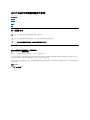 1
1
-
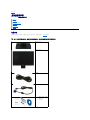 2
2
-
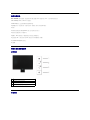 3
3
-
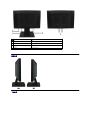 4
4
-
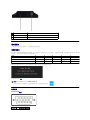 5
5
-
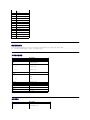 6
6
-
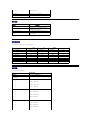 7
7
-
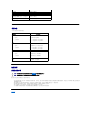 8
8
-
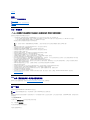 9
9
-
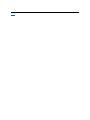 10
10
-
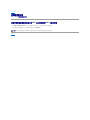 11
11
-
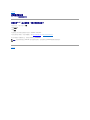 12
12
-
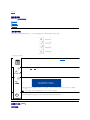 13
13
-
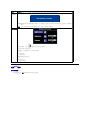 14
14
-
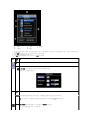 15
15
-
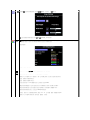 16
16
-
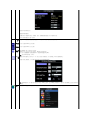 17
17
-
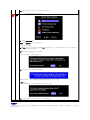 18
18
-
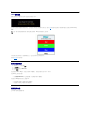 19
19
-
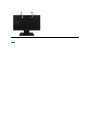 20
20
-
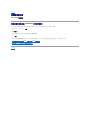 21
21
-
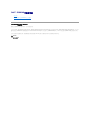 22
22
-
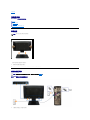 23
23
-
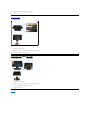 24
24
-
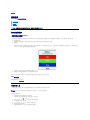 25
25
-
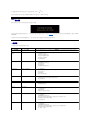 26
26
-
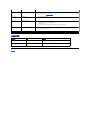 27
27